آموزش رایگان سرچ کنسول به صورت تصویری
سرچ کنسول (Search Console) یک سرویس رایگان و ارائه شده توسط گوگل (Google) است که به شما کمک میکند تا بر سایت خود در نتایج جست و جوی گوگل نظارت کنید. شما با کمک سرچ کنسول میتوانید نحوه مشاهده سایتتان توسط گوگل را درک کنید و از دیدگاه گوگل آن را بهبود ببخشید.
اگر نیاز دارید تا با گوگل سرچ کنسول بیشتر آشنا شوید و یا در صورت وجود هرگونه سوال در رابطه با کاربردهای گوگل سرچ کنسول، افرادی که به گوگل سرچ کنسول نیاز دارند، نحوه ثبت سایت در گوگل سرچ کنسول و تفاوت آن با گوگل آنالیتیکس، پیشنهاد میکنیم مقاله گوگل سرچ کنسول و مهم ترین کاربردهای آن را مطالعه کنید. ما در این مقاله قصد داریم تا آموزش رایگان کار با سرچ کنسول به صورت تصویری و گام به گان را در اختیار شما عزیزان قرار دهیم. در ادامه با پویان آی تی همراه باشید.
معرفی بخشهای مختلف سرچ کنسول گوگل و کاربردهای آن
پس از ثبت سایتتان در گوگل سرچ کنسول، حال می توانید به داشبورد سرچ کنسول دسترسی پیدا کنید. سرچ کنسول بخش های مختلفی داشته که نیاز است قبل از شروع به کار با این بخشها آشنایی داشته باشید. در ادامه به معرفی بخش های مختلف سرچ کنسول میپردازیم.
معرفی بخش Overview سرچ کنسول
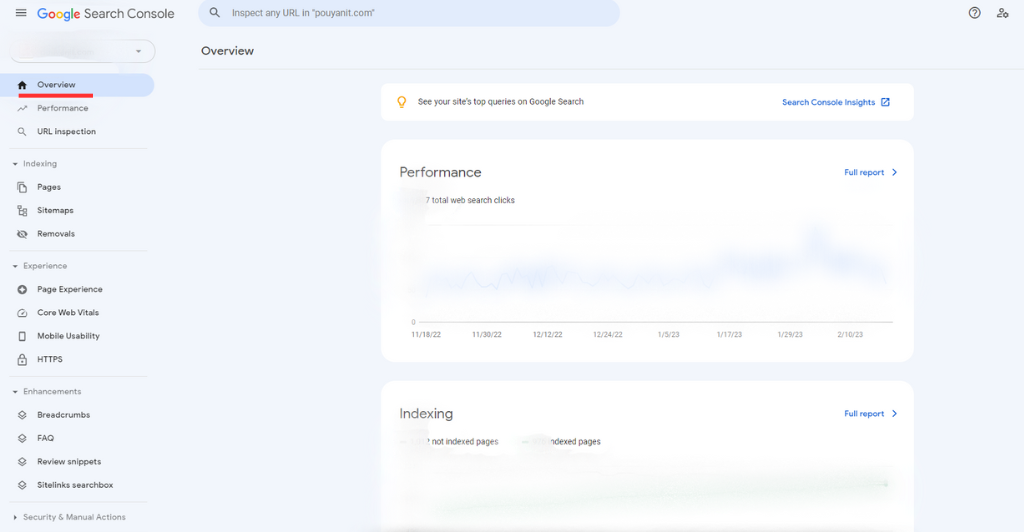
- اولین بخش در سرچ کنسول قسمت Overview است. بخش Overview در واقع یک چکیده از گزارشهایی است که سرچ کنسول در اختیار ما میگذارد. این بخش نگاه کلی از چهار بخش Enhancements، Coverage، performance و Experience میباشد. در بالای این صفحه نیز قسمتی با عنوان Search Console insights مشاهده میکنید. در بخش insights شما میتوانید از محبوب ترین و پرطرفدارترین کوئریهای سرچ شده و تعداد ورودیهای آنها اطلاع پیدا کنید.
- قسمت Performance چکیدهای از عملکرد وب سایت در صفحه جست و جوی گوگل و Coverage نیز خلاصهای از تعداد صفحات معتبر و صفحاتی که خطا دارند را نمایش میدهد.
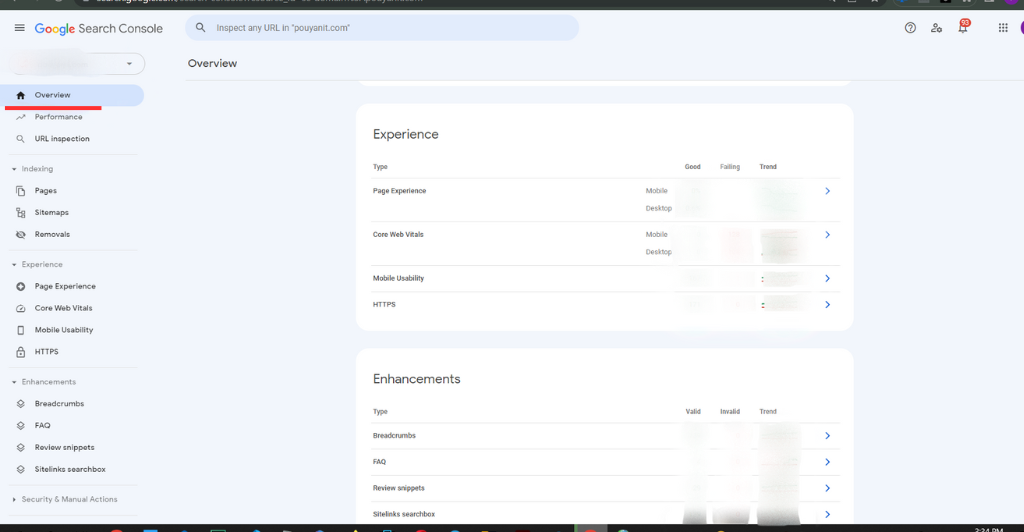
- بخش Experience گزارشی از تجربهی صفحات وضعیت صفحات وب در تلفن همراه وب در تلفن همراه را در اختیار شما میگذارد.
- آخرین بخش، بخش Enhancements امکان مشاهدهی سطح عملکرد وب سایتتان و خطاهایی که باید به آن توجه کنید، برای شما فراهم شده است.
معرفی بخش Performance سرچ کنسول

پس از بخش Overview، قسمت performance را مشاهده می کنید. در بالای صفحه سه بخش search type, Date و NEW وجود دارد.
search type
بخش search type نتایج را بر اساس نوع جست و جو فیلتر میکند. چهار نوع جست و جو در این بخش وجود دارد. وب، تصاویر، ویدیو و اخبار. برای اکثر وب سایتها حجم اصلی ترافیک از جست و جوی وب میباشد. همچنین قابلیت مقایسه دو نوع جستجوی مختلف در سرچ کنسول وجود دارد. با استفاده از سربرگ Compare میتوانید دو نوع جست و جوی موردنظرتان را برای مقایسه با یکدیگر انتخاب کنید.
Date Range
در قسمت Date Range امکان بررسی و مقایسه عملکرد سایت در گوگل، در بازههای زمانی مختلف وجود دارد. سرچ کنسول دادههای مربوط به عملکرد سایت را حداکثر برای 16 ماه ذخیره میکند. در این قسمت مانند بخش search type امکان مقایسه عملکرد سایت در بازههای زمانی مختلف با یکدیگر امکان پذیر است.
NEW
اخرین گزینه بخش NEW است. با کلیک بر روی این بخش میتوانید از 5 نوع فیلتر دیگر نیز استفاده کنید. با استفاده از این قسمت قابلیت فیلتر دادهها بر اساس کلمات کلیدی، صفحات مختلف، کشورهایی که از آن جست و جو اتفاق می افتد، نوع نسخه دستگاهها و … وجود دارد.
قسمت performance سرچ کنسول شامل 4 بخش اصلی Total clicks ،Total impressions ،Average CTR و Average position می باشد.
Total clicks
اولین قسمت از سمت چپ بخش Total clicks است که مجموع کلیکهای انجام شده بر محتواهای وب سایت را نشان میدهد.
Total impressions
دومین بخش Total impressions است. این عدد نشان دهنده مجموع دفعات نمایش وب سایت شما در نتایج جست و جو میباشد. میزان این عدد برای قسمتهای مختلف محتوا از جمله متن، تصویر، ویدئو و … متفاوت است.
Average CTR
عبارت CTR مخفف سه کلمه Click Through Rate است. که به معنی است.این بخش از Performance بیانگر درصد کلیک بر روی صفحه شما به نسبت تعداد نمایش وب سایت در نتایج جستجو میباشد.
Average position
آخرین در بخش در نوار بالای این صفحه بخش Average position است که میانگین موقعیت وب سایت شما را در سه ماه گذشته بررسی میکند.
این چهار بخش موارد اصلی گزارش performance گوگل سرچ کنسول هستند. با کلیک بر روی هر یک از این بخشها میتوانید اطلاعات مختص آن بخش را مشاهده و نمودار آن را مورد بررسی قرار دهید.
با اسکرول کردن صفحه با بخش زیر مواجه میشوید. در این جدول شش بخش Queries، Pages، Countries، Devices، Search Appearance و Dates را مشاهده میکنید.
Queries
در Queries لیستی از کلمات کلیدی که کاربران با جستجوی این عبارات وب سایت شما را پیداکردهاند، میبینید. این Query ها میتوانند در پیدا کردن کلمات کلیدی و نیاز کاربران در حوزه کسب و کار شما کمک بسیاری کنند.
Pages
در این قسمت لینکهای نهایی که در نتایج جستجو گوگل برای کاربران نمایش دادهشدهاند، نشان داده میشوند.
Countries
در بخش Countries کشورهایی که جستجو از آن اتفاق میافتد لیست میشود و شما میتوانید ببینید آمار جستجو از کدام کشورها صورت گرفته است. لازم به ذکر است برخی کاربران ممکن است با وی پی ان وارد سایت شوند؛ پس گزارشهای این بخش قابل اعتماد نیستند.
Devices
در این بخش تعداد کلیکهای انجام شده از طریق نسخه دسکتاپ و تلفنهای همراه نمایش داده میشود. با استفاده از این قسمت و تعداد بازدیدکنندگان هر نسخه میتوانید اولویت خودتان برای بهبود سایت را مشخص کنید.
Search Appearance
در Search Appearance نتایج منحصر به فرد در جست و جو نشان داده میشود.
Dates
تعداد clicks و impressions به شکل مجزا برای هر روز در این بخش قابل مشاهده است. بهشکل پیشفرض گوگل سرچ کنسول اطلاعات مربوط به بازه زمانی یک نیمهشب تا نیمهشب بعدی را نشان میدهد.
معرفی بخش URL Inspection
در سرچ کنسول در این بخش میتوانید با وارد کردن URL مورد نظر و زدن Enter ، از وضعیت مشاهده صفحه توسط رباتهای گوگل گزارشی دریافت کنید. اگر با عبارت URL is on Google مواجه شدید یعنی صفحه شما توسط رباتهای گوگل به درستی ایندکس شده است. اما عبارت URL is not on Google به این معنا است که گوگل این صفحه از سایت شم را ایندکس نکرده است. برای ایندکس شدن صفحه باید بر روی request indexing کلیک کنید تا درخواست ایندکس ارسال شود. همچنین اگر مشکلی در ایندکس شدن صفحه وجود داشته باشد پس از وارد کردن URL در این بخش نمایش داده میشود.
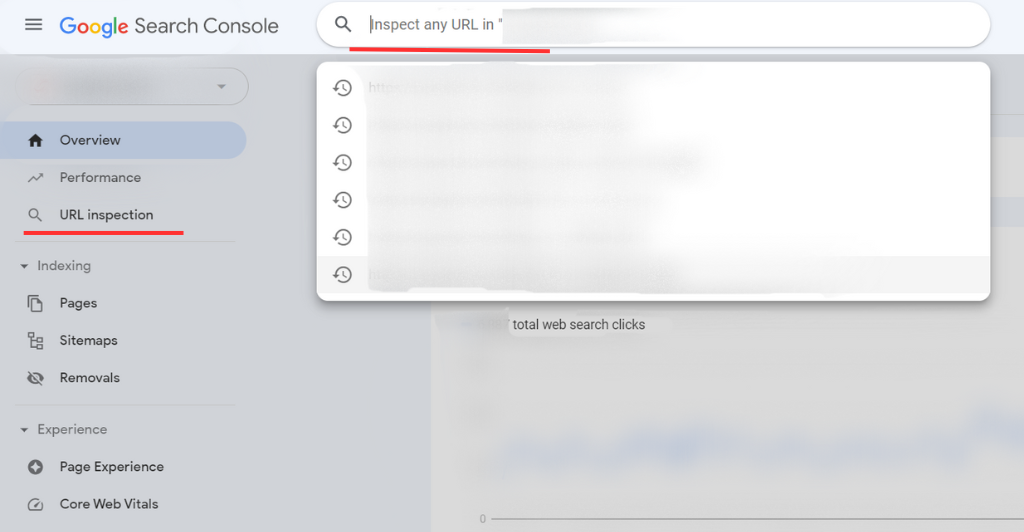
معرفی بخش indexing
بخش indexing شامل سه بخش Pages، Sitemaps و Removals است.
Pages
در اولین بخش صفحات ایندکس شده و صفحاتی که با خطا مواجه شده و ایندکس نشدهاند نشان داده میشود. علاوه بر آن دلایل ایندکس نسدن صفحات وب سایت نیز در این بخش وجود دارد. شما میتوانید به کمک آن مشکلات و خطاهای ایجاد شده صفحات را بررسی و آنها را رفع کنید.
Sitemaps
با استفاده از این قسمت امکان معرفی و ثبت سایت مپ در سرچ ککنسول وجود دارد. سایت مپ نقش بسیار مهمی در فرایند ایندکس شدن صفحات وب سایت ایفا میکند. اگر با نحوه ثبت سایت مپ در گوگل سرچ کنسول آشنایی ندارید پیشنهاد میکنیم مقاله گوگل سرچ کنسول و مهم ترین کاربردهای آن را مطالعه کنید.
Removals
گزینه Removals به تازگی در قسمت Index سرچ کنسول اضافه شده است. این بخش برای صفحاتی از سایت است که نیاز به حذف کردن دارد به شما کمک میکند. ابتدا بخش Removals را انتخاب و سپس بر روی گزینهی New Request کلیک میکنیم. حال در صفحه جدید باید در کادر مشخص شده URL صفحهای که قصد حذف کردن آن را داریم قرار دهیم و سپس Enter را بزنیم.
معرفی بخش experience سرچ کنسول
یخش experience گوگل سرج کنسول شامل سه زیر بخش Page experience، Core Web Vitals و Mobile Usability است. در ادامه به توضیح هر یک از آنها میپردازیم.
Page experience
این بخش تجربهی کاربران، تعامل آنها با صفحات وب سایت و تعداد صفحات باتجربه کاربری خوب و بد را نشان میدهد. در واقع با استفاده از این قسمت میتوانید عملکرد وب سایتتان را در دو نسخه دسکتاپ و موبایل بررسی کنید.
Core Web Vitals
Core Web Vitals یا بخش فاکتورهای حیاطی از دیگر معیارهای بسیار تاثیر گذار بر وب سایت شما است. این صفحه گزارشی از سرعت لود شدن صفحات وب سایت شما در دو نسخه دسکتاپ و موبایل را نشان میدهد. در این قسمت پس از بررسی و آنالیز وب سایت توسط گوگل، وب سایت شما با سه معیار LCP (سنجش میزان سرعت بارگذاری صفحات سایت)، FID (سنجش میزان سرعت بارگذاری اولین محتوا در یک صفحه از سایت) و CLS (تعامل و ثبات دیداری در طراحی) سنجیده میشود.
Mobile Usability
امروزه تعداد کاربرانی که با تلفن همراه وارد گوگل میشوند در سراسر دنیا افزایش یافته است. به همین دلیل این مسئله که صفحات وب سایت شما در اندازه نسخه موبایل نیز به خوبی برای کاربران نمایش داده شود، از مهم ترین عاملها در سئو میباشد. در بخش Mobile Usability شما می توانید صفحاتی از وب سایت که در نسخهی موبایل به درستی نشان داده نمیشوند را ببیند و برای بر طرف کردن خطاهای آن اقدام کنید. در صورت برطرف کردن مشکلات هر صفحه، گوگل مجدداً آن صفحات وب سایت را خزش و بررسی کرده و خطاهای این بخش را رفع مینماید.
معرفی بخش Enhancements سرچ کنسول
در قسمت Enhancement یا بهبودها میتوانید بر وضعیت اسکیمای سایت خودتان نظارت کنید. در واقع اسکیما به شما کمک میکند تا در نتایج جست و جو از سایر نتایج متمایز شده و Rich Result یا همان نتایج غنی را کسب کنید. ستارههای کنار لینکها در نتایج جست و جو و پرسش و پاسخهای کوتاه زیر هر لینک از نمونههای Rich Result در صفحات گوگل میباشند. Rich Result در صورتی در نتایج جست و جو نمایش داده میشوند که خطا نداشته و برای گوگل معتبر باشند. در بخش Enhancement برای هر نوع از Rich Result گزارش جداگانهای وجود دارد. به کمک این بخش میتوانید نتایج غنی معتبر وب سایتتان برای گوگل را بررسی و همچنین خطاهای آن را عیب یابی کنید. در ادامه به معرفی چند نمونه از بخش Enhancement سرچ کنسول میپردازیم.
Breadcrumbs
Breadcrumbs در لغت به معنای خرده نان است. اما دنبالهای از Breadcrumbs در یک صفحه از وب سایت شما، نشان دهنده موقعیت صفحه در سلسله مراتب سایت بوده و نشان میدهد که در کاربر در کدام قسمت از سایت قرار گرفته است. در واقع Breadcrumbs به درک و کشف بهتر وب سایت و حوزه کاری شما توسط کاربران کمک بسیاری میکند. گزارش Breadcrumbs در سرچ کنسول قسمتهایی که به درستی پیاده سازی شده و بخشهایی که دچار مشکل هستند را برای شما فهرست میکند.
FAQ
نمایش سوالات متداول (FAQ) در نتایج جست و جو مدتی است که برای جستجوی فارسی نیز فعال شده است. این قابلیت نیز یکی از امکاناتی است که گوگل برای کاربران خود ایجاد کرده تا به شکل بهتری پاسخگوی سوالات آنها باشد. شما میتوانید این اسکیما را برای صفحات مختلف وب سایتتان تعریف کنید و از طریق قسمت FAQ در سرچ کنسول آن را تحلیل و مدیریت نمایید. در بخش FAQ سرچ کنسولی گزارشی شامل روند خطاها و موارد معتبر نشان داده میشود. با استفاده از این گزارش شما میتوانید اسکیما FAQ را به راحتی مدیریت و خطاهای آن را برطرف نمایید.
معرفی بخش Links
با استفاده از این بخش میتوانید لینک سازیهای داخلی و خارجی وب سایتتان را به آسانی مدیریت کنید. در قسمت External Links لینکهایی که از سایر وب سایتها به Property شما ایجاد شدهاند، نمایش داده میشوند. در قسمت Internal Links نیز تعداد و سایر مشخصات لینک سازیهای داخلی وب سایتتان را میتوانید مشاهده کنید؛ و در قسمت Top linking sites لینک هایی که از خارج از سایت شما به سایت شما داده شدهاند فهرست میشود.
معرفی بخش Settings
و آخرین بخش از سرچ کنسول قسمت Settings یا تنظیمات آن است. اولین قسمت از بخش تنظیمات، Ownership verification می باشد. در این بخش اطلاعات مربوط به مالک حساب سرچ کنسول و کاربران دارای دسترسی به حساب سرچ کنسول هستند، نمایش داده میشود.
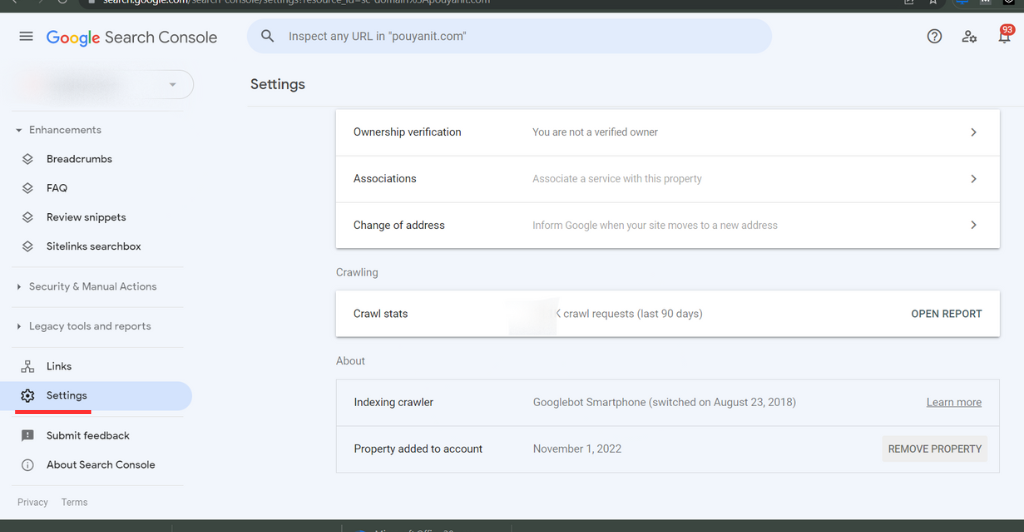
در قسمت Associations سرویسهای متصل شده به سرچ کنسول نشان داده میشوند؛ برای مثال در صورت اتصال گوگل آنالیتیکس به سرچ کنسول، در این قسمت نمایش داده میشود.
قسمت Change of address نیز برای مواردی است که قصد دارید آدرس دامنه سایت خود را تغییر دهید. در صورت انتقال سایت به دامنه جدید با تغییر آدرس در این قسمت، تغییر دامنه سایت را به عنوان مالک سایت به گوگل اطلاع میدهید.
Crawling stats گزارش و آماری از خزش وب سایتتان را نمایش میدهد. نرخ خزش بیانگر سرعت ایندکس شدن مطالب وب سایت در گوگل است. هر چه نرخ خزش بالاتر باشد مطالب و صفحات وب سایت شما با سرعت بیشتری ایندکس میشوند. پایین بودن نرخ خزش باعث میشود مطالب وب سایتتان با تاخیر در گوگل ایندکس شود. هرچه میزان بازدید گوگل از وب سایت شما بیشتر باشد عملکرد سئو وب سایت شما تاثیرگذارتر خواهد بود.
جمع بندی
در این مقاله به آموزش کار با سرچ کنسول به صورت تصویری و گام به گام پرداخته و صفر تا صد سرچ کنسول را مورد بررسی قرار دادیم. امید است این آموزش پاسخگوی نیازهای شما بوده و شما را در این زمینه بی نیاز کند. در صورت وجود هرگونه سوال در این زمینه و نحوه کار با سرچ کنسول، میتوانید سوالات خود را در بخش نظرات مطرح کنید. تیم پشتیبانی پویان آی تی در کوتاه ترین بازه زمانی ممکن پاسخگوی سوالات شما خواهد بود.
به این مقاله امتیاز دهید!
میانگین امتیاز 0 / 5. تعداد رأی ها : 0
هنوز هیچ رأیی داده نشده. اولین نفر باشید!

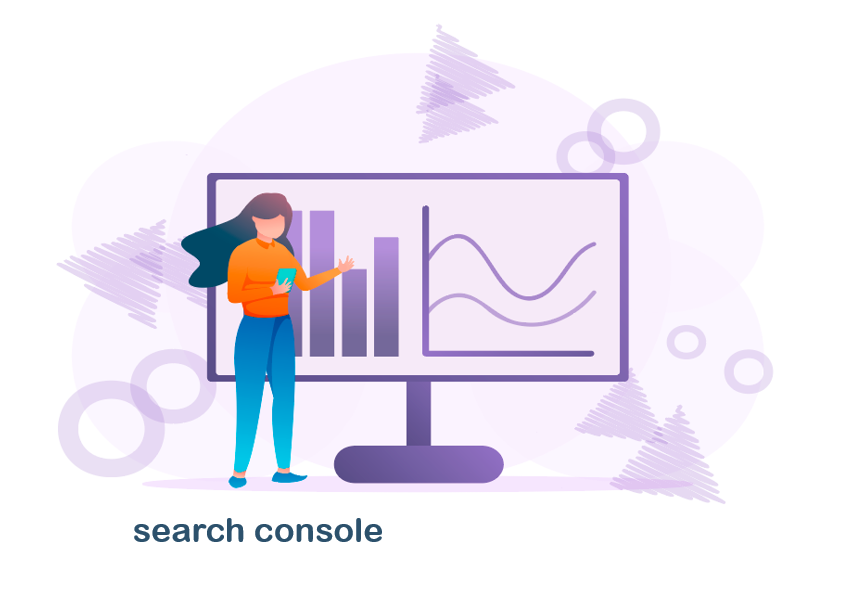




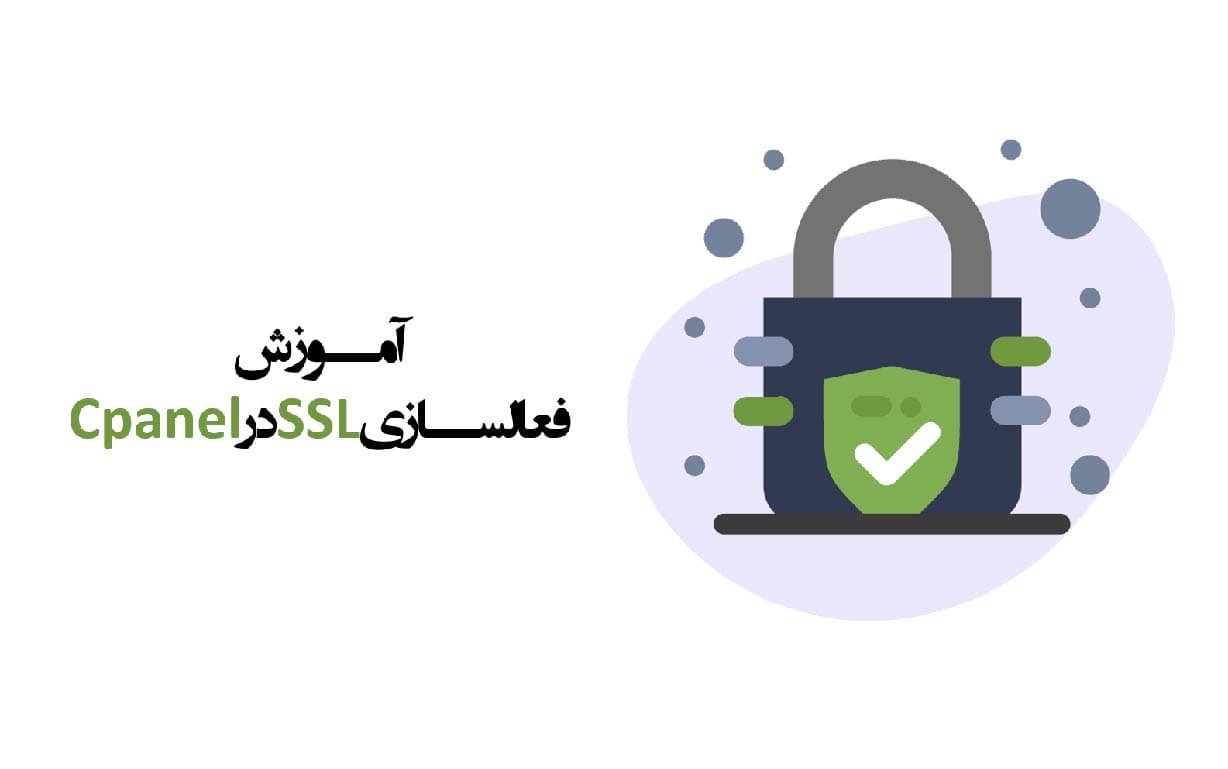
اولین دیدگاه را اضافه کنید.